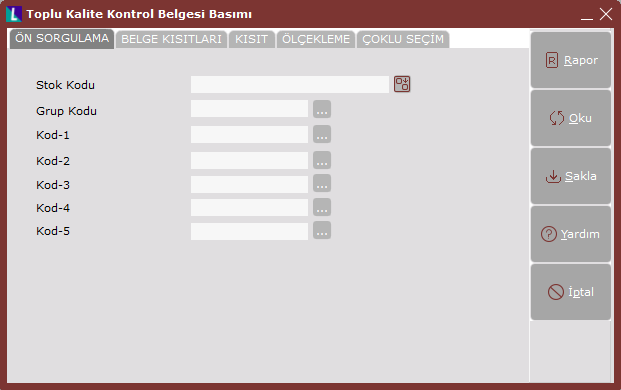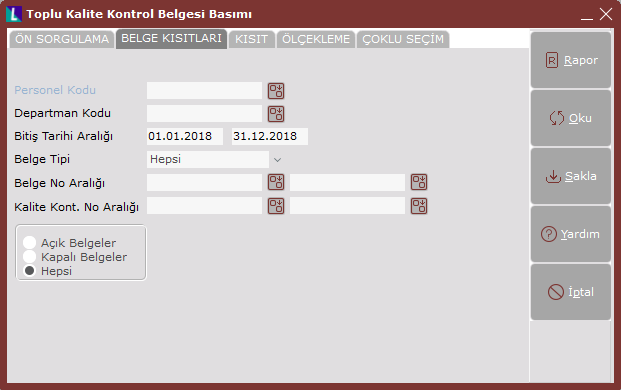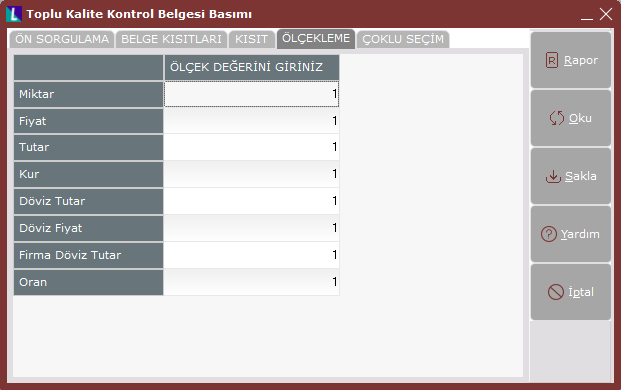Toplu Kalite Kontrol Belgesi Basımı, Lojistik - Satış Bölümü'nde İşlemler/Kalite Kontrol menüsünün altında yer alır. Ön Sorgulama, Belge Kısıtları, Kısıt, Ölçekleme ve Çoklu Seçim sekmelerinden oluşur.
Ön Sorgulama
Toplu Kalite Kontrol Belgesi Basımı ekranı Ön Sorgulama sekmesinde yer alan alanlar ve içerdiği bilgiler şunlardır:
| Toplu Kalite Kontrol Belgesi Basımı Ekranı | |
|---|---|
| Stok Kodu | Toplu kalite kontrol basımı yapılacak belgeye, stok kodu kısıdının verildiği alandır. Rehber butonu ile, stok kodları arasından seçim yapılabilir. |
| Grup Kodu | Toplu kalite kontrol basımı yapılacak belgeye, grup kodu kısıdının verildiği alandır. Seçenek butonu ile grup kodları arasından seçim yapılabilir. |
| Kod - 1/2/3/4/5 | Toplu kalite kontrol basımı yapılacak belgeye, Kod - 1/2/3/4/5 kısıdının verildiği alandır. Seçenek butonu ile tanımlanmış kodlar arasından seçim yapılabilir. |
| Verilen kısıtlara göre Yukarıdaki alanlara girilen bilgiler doğrultusunda, rapor almak için kullanılan butondur. Butonun sağ tarafında yer alan aşağı ok tuşu, "Gelişmiş Rapor" seçeneğinin kullanılmasını sağlar. Kullanıcı, "Gelişmiş Rapor" seçeneği ile ekrana gelen tablo üzerinde hesaplama yapabilir. Bu seçenek sayesinde, 13684 satırın üstündeki raporlamaların da tek sayfa üzerinden raporlanması sağlanır. "Rapor" seçeneği Text Dosya, Excel Dosya, VTS Format, HTML kayıt türlerini desteklerken, "Gelişmiş Rapor" seçeneği Excel Workbook, Excel Template, Excel 97-2003 Workbook, Excel 97-2003 Template, Comma Delimited, Text Document, Web Page, XML Document, PDF Document kayıt türlerini destekler. | |
Daha önceden saklanan kısıtların aynısının ekrana getirilmesini sağlayan butondur Oku butonu ile sadece "en son saklanan kısıtlar" ekrana getirilir. | |
| Toplu kalite kontrol belge basımı almak için kısıt verildikten sonra bu butona basıldığında, onaylama ekranı görüntülenir. Onaylama ekranında "Evet" butonuna basılması ile belirlenen kısıtlar bir sonraki kalite kontrol belge basımı için saklanır. | |
| Toplu kalite kontrol belge basımı alma ekranı hakkında standart yardım bilgisi için kullanılan butondur. | |
| Toplu kalite kontrol belge basımı almak için verilen kısıtların iptal edildiği butondur. |
Belge Kısıtları
Toplu Kalite Kontrol Belgesi Basımı ekranı Belge Kısıtları sekmesinde yer alan alanlar ve içerdiği bilgiler şunlardır:
| Toplu Kalite Kontrol Belgesi Basımı Ekranı | |
|---|---|
| Personel Kodu | Toplu kalite kontrol basımı yapılacak belgeye, personel kodu kısıdının verildiği alandır. Rehber butonu ile, personel kodları arasından seçim yapılabilir. |
| Departman Kodu | Toplu kalite kontrol basımı yapılacak belgeye, departman kodu kısıdının verildiği alandır. Rehber butonu ile, departman kodları arasından seçim yapılabilir. |
| Bitiş Tarihi Aralığı | Toplu kalite kontrol basımı yapılacak belgeye, tarih aralığı kısıdının verildiği alandır. |
| Belge Tipi | Toplu kalite kontrol basımı yapılacak belgeye, belge tipi kısıdının verildiği alandır. Alanın sağ tarafında yer alan aşağı ok tuşu ile belge tipleri arasından seçim yapılır. Alış İrsaliyesi, Müstahsil Faturası, Depolar Arası Transfer, Ambar Giriş Fişi, İş emri ve Üretim Sonu Kaydı olmak üzere altı seçenekten oluşur. |
| Belge No Aralığı | Belge başlangıç ve bitiş numaralarının rehber butonu yardımı ile seçilerek, toplu kalite kontrol basımı için kısıt verilmesini sağlayan alandır. |
| Kalite Kontrol No Aralığı | Kalite kontrol başlangıç ve bitiş numaralarının rehber butonu yardımı ile seçilerek, toplu kalite kontrol basımı için kısıt verilmesini sağlayan alandır. |
| Açık Belgeler/Kapalı Belgeler/Hepsi | Belge durumunun seçildiği alandır. |
| Verilen kısıtlara göre Yukarıdaki alanlara girilen bilgiler doğrultusunda, rapor almak için kullanılan butondur. Butonun sağ tarafında yer alan aşağı ok tuşu, "Gelişmiş Rapor" seçeneğinin kullanılmasını sağlar. Kullanıcı, "Gelişmiş Rapor" seçeneği ile ekrana gelen tablo üzerinde hesaplama yapabilir. Bu seçenek sayesinde, 13684 satırın üstündeki raporlamaların da tek sayfa üzerinden raporlanması sağlanır. "Rapor" seçeneği Text Dosya, Excel Dosya, VTS Format, HTML kayıt türlerini desteklerken, "Gelişmiş Rapor" seçeneği Excel Workbook, Excel Template, Excel 97-2003 Workbook, Excel 97-2003 Template, Comma Delimited, Text Document, Web Page, XML Document, PDF Document kayıt türlerini destekler. | |
Daha önceden saklanan kısıtların aynısının ekrana getirilmesini sağlayan butondur Oku butonu ile sadece "en son saklanan kısıtlar" ekrana getirilir. | |
| Toplu kalite kontrol belge basımı almak için kısıt verildikten sonra bu butona basıldığında, onaylama ekranı görüntülenir. Onaylama ekranında "Evet" butonuna basılması ile belirlenen kısıtlar bir sonraki kalite kontrol belge basımı için saklanır. | |
| Toplu kalite kontrol belge basımı alma ekranı hakkında standart yardım bilgisi için kullanılan butondur. | |
| Toplu kalite kontrol belge basımı almak için verilen kısıtların iptal edildiği butondur. |
Kısıt
Toplu Kalite Kontrol Belgesi Basımı ekranı Kısıt sekmesinde yer alan alanlar ve içerdiği bilgiler şunlardır:
| Toplu Kalite Kontrol Belgesi Basımı Ekranı | |
|---|---|
| Sahalar | Toplu kalite kontrol belgesi basımında kısıt verilmesi istenen alanlar yer alır. Ekle butonu ile istenen alanlar "kısıt verilecek sahalar" kısmına eklenir. |
| Kısıt Verilecek Sahalar | Toplu kalite kontrol belgesi basımında kısıt verilen sahaların yer aldığı alandır. Çıkar butonu ile istenmeyen alanlar çıkarılır. |
| Eşit, Küçük, Küçük veya Eşit, Büyük, Büyük veya Eşit, Arasında, Benziyor, Eşit Boş, Eşit Değil, İçinde Eşit Değil | Eşit: İşaretlenen alanda belli bir sabit koşula göre liste alınması istendiğinde kullanılan seçenektir. Örneğin; Stok Kodu "001" olan stok için liste alınacaksa "Eşit" seçilerek <Tab> tuşu ile ilerlendiğinde sağ tarafa "001" girilir. Bu durumda, sadece "001" numaralı Stok Kodu için liste alınır. Küçük: İşaretlenen alanda belli bir değerden küçük olanlar koşuluna göre liste alınması istendiğinde kullanılan seçenektir. Örneğin; Stok Kodu "100" olan stok için liste alınacaksa "Küçük" seçilerek <Tab> tuşu ile ilerlendiğinde sağ tarafa "100" girilir. Bu durumda, "100'den küçük" numaralı Stok Kodu için liste alınır. Küçük veya Eşit: İşaretlenen alanda belli bir değere eşit veya küçük olanlar koşuluna göre liste alınması istendiğinde kullanılan seçenektir. Örneğin; Stok Kodu "100" olan stok için liste alınacaksa "Küçük veya Eşit" seçilerek <Tab> tuşu ile ilerlendiğinde sağ tarafa "100" girilir. Bu durumda, "100 ve 100'den küçük" numaralı Stok Kodu için liste alınır. Büyük: İşaretlenen alanda belli bir değerden büyük olanlar koşuluna göre liste alınması istendiğinde kullanılan seçenektir. Örneğin; Stok Kodu "100" olan stok için liste alınacaksa "Büyük" seçilerek <Tab> tuşu ile ilerlendiğinde sağ tarafa "100" girilir. Bu durumda, "100'den büyük" numaralı Stok Kodu için liste alınır. Büyük veya Eşit: İşaretlenen alanda belli bir değere eşit veya büyük olanlar koşuluna göre liste alınması istendiğinde kullanılan seçenektir. Örneğin; Stok Kodu "100" olan stok için liste alınacaksa "Büyük veya Eşit" seçilerek <Tab> tuşu ile ilerlendiğinde sağ tarafa "100" girilir. Bu durumda, "100 ve 100'den büyük" numaralı Stok Kodu için liste alınır. Arasında: Seçilen alanla ilgili bir aralık tanımlanması istendiğinde kullanılması gereken seçenektir. Eğer belli bir başlangıç ve bitiş değeri arasında kalan değerlerle ilgili kısıt verilecekse kullanılması gereken seçenektir. Örneğin; Stok Kodu kıstasında, "Arasında" seçeneği seçilip <Tab> tuşu ile ilerlendiğinde sağ tarafa "100" ve yine <Tab> tuşu ile ilerlenerek altta bulunan alana "200" yazıldığı varsayılsın. Böylece stok kodu 100 ile 200 arasındaki stok kodları için liste alınır. Benziyor: Cari ile ilgili kayıt ararken cari hesabın ismi tam olarak bilinmiyorsa benziyor seçeneği kullanılır. Örneğin; cari hesabın isminin CANEL ya da CENEL olacağı düşünülüyorsa, bu seçeneği seçtikten sonra alanın sağ tarafındaki kayıt alanına "C_NEL" yazıldığında, raporda cari ismi "C" ile başlayan ikinci karakteri herhangi bir karakter olan fakat sonu "NEL" ile biten kayıtlar listelenir. |
| İse/Değil ise | İse: Raporda seçilen Eşit, Küçük ve Eşit, Büyük, Büyük ve Eşit, Arasında ve Benziyor seçeneklerindeki belirlemeler olumlu (dahil) anlamını taşıyorsa "İse" seçeneği işaretlenir. Örneğin; stok kodunda "Eşit" seçildiğinde ve "0101" kodu girildiği varsayıldığında, "İse" seçeneği işaretlenirse, rapora stok kodu "0101" olan stokların dahil edileceği anlaşılır. Değil İse: Raporda seçilen Eşit, Küçük ve Eşit, Büyük, Büyük ve Eşit, Arasında ve Benziyor seçeneklerindeki belirlemeler olumsuz (hariç) anlamını taşıyorsa "Değil İse" seçeneği işaretlenir. Örneğin; stok kodunda "Eşit" seçildiğinde ve "0101" kodu girildiği varsayıldığında, "Değil İse" seçeneği işaretlendiğinde, raporda stok kodu "0101" olanların haricindeki stokların listeleneceği anlaşılır. |
| Ve / Veya | Ve: Seçilen sahalarda zorunlu bağlantı koşulu sağlar. Örnek 1: Karmaşık bir stok kodlaması olduğu varsayıldığında; Bu kodlardan iki tanesinin raporda çıkması isteniyor fakat bu iki stok kodunun ortak hiçbir özelliği yok. Bu durumda, "Stok Kodu" sahası iki kez kısıt verilecek sahalar bölümüne aktarılır. 1.Stok Kodu kıstasında eşit bağlantısı kurularak ilk stok kodu girilir ve "VE" bağlacı işaretlenir. Daha sonra 2. Stok Kodu seçilerek yine eşit bağlantısı ile diğer bir stok kodu yazılır. Böylece, raporda sadece bu iki stok koduna ait bilgi alınır. Bu seçenekte tanımlanan her koşulun olması zorunludur. Yani, tanımlanan iki stok kodundan biri bile mevcut değil ise, rapor bilgi vermez. Örnek 2: Grup kodu 1, Kod 1 alanı 2 ve Kod 2 alanı 3 olan stoklarla ilgili bir liste alınması istendiğinde; Verilen tanımlamalarda "VE" bağlacı kullanılırsa, mutlaka bu üç kısıta da sahip olan stoklar aranır ve bulunursa listelenir. Üç kısıttan herhangi birine sahip olmayan stoklar raporda listelenmez. Veya: Seçilen sahalarda olabilirlik koşulu sağlar. Yani, tanımlanan koşullardan biri bile sağlansa ilgili raporla ilgili bilgi alınabilir. Örnek 1: Grup kodu 1, Kod 1 alanı 2 ve Kod 2 alanı 3 olan stoklarla ilgili bir liste alınması istendiğinde; Verilen tanımlamalarda "VEYA" bağlacı kullanılırsa, bu üç kısıttan birine bile sahip olan stoklar aranır ve bulunursa listelenir. |
| Yapılan tanımlamaların onaylanması için kullanılan butondur. | |
| Yapılan tanımlamaların iptal edilmesi için kullanılan butondur. | |
| Verilen kısıtlara göre Yukarıdaki alanlara girilen bilgiler doğrultusunda, rapor almak için kullanılan butondur. Butonun sağ tarafında yer alan aşağı ok tuşu, "Gelişmiş Rapor" seçeneğinin kullanılmasını sağlar. Kullanıcı, "Gelişmiş Rapor" seçeneği ile ekrana gelen tablo üzerinde hesaplama yapabilir. Bu seçenek sayesinde, 13684 satırın üstündeki raporlamaların da tek sayfa üzerinden raporlanması sağlanır. "Rapor" seçeneği Text Dosya, Excel Dosya, VTS Format, HTML kayıt türlerini desteklerken, "Gelişmiş Rapor" seçeneği Excel Workbook, Excel Template, Excel 97-2003 Workbook, Excel 97-2003 Template, Comma Delimited, Text Document, Web Page, XML Document, PDF Document kayıt türlerini destekler. | |
Daha önceden saklanan kısıtların aynısının ekrana getirilmesini sağlayan butondur Oku butonu ile sadece "en son saklanan kısıtlar" ekrana getirilir. | |
| Toplu kalite kontrol belge basımı almak için kısıt verildikten sonra bu butona basıldığında, onaylama ekranı görüntülenir. Onaylama ekranında "Evet" butonuna basılması ile belirlenen kısıtlar bir sonraki kalite kontrol belge basımı için saklanır. | |
| Toplu kalite kontrol belge basımı alma ekranı hakkında standart yardım bilgisi için kullanılan butondur. | |
| Toplu kalite kontrol belge basımı almak için verilen kısıtların iptal edildiği butondur. |
Kısıt tanımlaması yapılırken açılan her parantez mutlaka kapatılması gerekir. Kapatılmadığı taktirde rapor butonu aktif olmaz.
Ölçekleme
Toplu Kalite Kontrol Belgesi Basımı ekranı Ölçekleme sekmesi standart raporlarda miktar, fiyat, tutar, kur, döviz tutarı, döviz fiyatı, firma döviz tutarı ve oran alanları için ölçekleme yapılmasını sağlayan bölümdür.
Örneğin: Fiyat ve tutar alanlarına 1.000 yazılması, fiyat ve tutara getirilecek verilerin 1.000'e bölüneceği anlamına gelir.
Çoklu Seçim